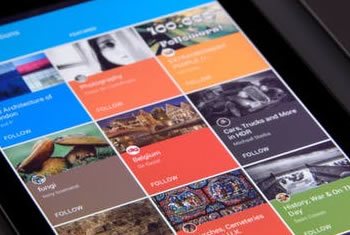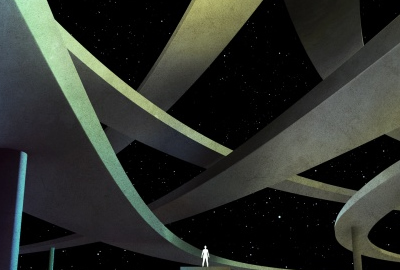windows7恶意软件清理(3秒干掉恶意软件)
如何正确清理电脑中的恶意软件,下面一起来看看吧。dellvostrowindows10按键盘“windows”键+R,然后在里面输入“mrt“。弹出“Microsoft Windows恶意软件删除工具”
如何正确清理电脑中的恶意软件

dellvostro
windows10
按键盘“windows”键+R,然后在里面输入“mrt“。
弹出“Microsoft Windows恶意软件删除工具”,点击“下一步”。
根据自己需要选择“快速扫描”、“完全扫描”或“自定义扫描”,点击“下一步”。
扫描正在进行中。
最后没有检测到恶意软件,点“完成”即可。
如有扫描到恶意软件,选择软件,按提示操作完成即可。
mrt删除恶意软件

联想Y7000
Windows10
右击进入菜单用鼠标右键点击左下角菜单,进入菜单
开始运行进入菜单后,选择【运行】点击开始
输入mrt在运行中输入 mrt 并点击确定
自动扫描后清理打开电脑自带恶意软件删除工具后,点击下一步,等待扫描完成自动清除即可
Windows7如何清理磁盘
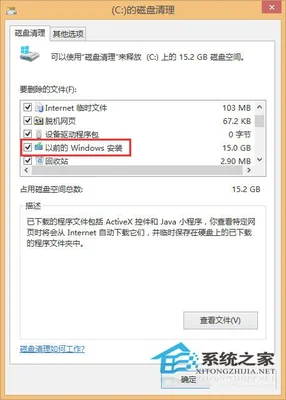
打开腾讯电脑管家。
点击“清理垃圾”。
选择“扫描垃圾”。
扫描结束后点击“立即清理”。
Chrome浏览器怎么样清理电脑中的恶意软件
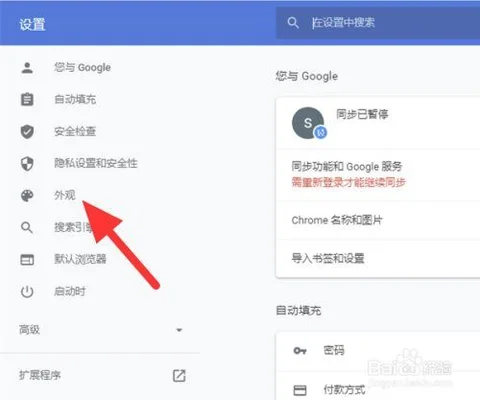
Chrome
在打开的Chrome浏览器主界面,点击右上角的“打开菜单”按钮。
接下来点击在弹出菜单中的“设置”菜单项。
这样就会打开Chrome浏览器的设置页面,点击左上角的“设置”快捷链接。
在弹出的下拉菜单中,点击左侧边栏的“高级”菜单项。
这样就会展开高级菜单项,在弹出的菜单中找到“重置并清理”菜单项。
这样就会打开重置并清理的页面,点击“清理计算机”的快捷链接。
在打开的清理计算机页面中,可以看到一个“查找并移除有害软件”的设置项,点击其后面的“查找”快捷链接。
这时chrome浏览器就会自动的查找并清理电脑上的有害软件。
此经验文章中的图文皆由 lqlxhua 独立编撰,并首发于百度经验,如要转载,请留出处。
有帮助,点投票。要细品,可收藏。要继续,请关注。如成功,请点赞。有疑问,请留评。
使用恶意软件清理助手清理注册表
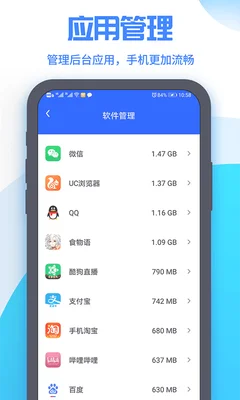
打开恶意软件清理助手。
点击清理注册表。
再点击开始扫描。
扫描之后,点开加号+可以查看明细。
路径和名称一目了然,也可以去查看那里是否还有软件。
直到扫描完毕,清理的按钮才可以使用(后面有是否可以清理的建议)。
点击清理,瞬间完成。
当然,马上再扫描,依然还会有可清理项目,因为Windows操作系统运行就会产生可以清理的项目!
此经验文章中的图文由 电脑人人有 编撰,并且首发于百度经验,如要转载,请留出处。
有帮助,点投票。要细品,可收藏。要继续,请关注。如成功,请点赞。有疑问,请留评。
更多网友回答: